- Services.msc permite gestionar servicios, tipos de inicio y dependencias con control administrativo.
- Windows crea servicios por usuario desde plantillas del Registro; pueden listarse y administrarse por script o GPO.
- Deshabilitar servicios exige cautela: usa políticas, Registro y herramientas de reparación para evitar inestabilidad.
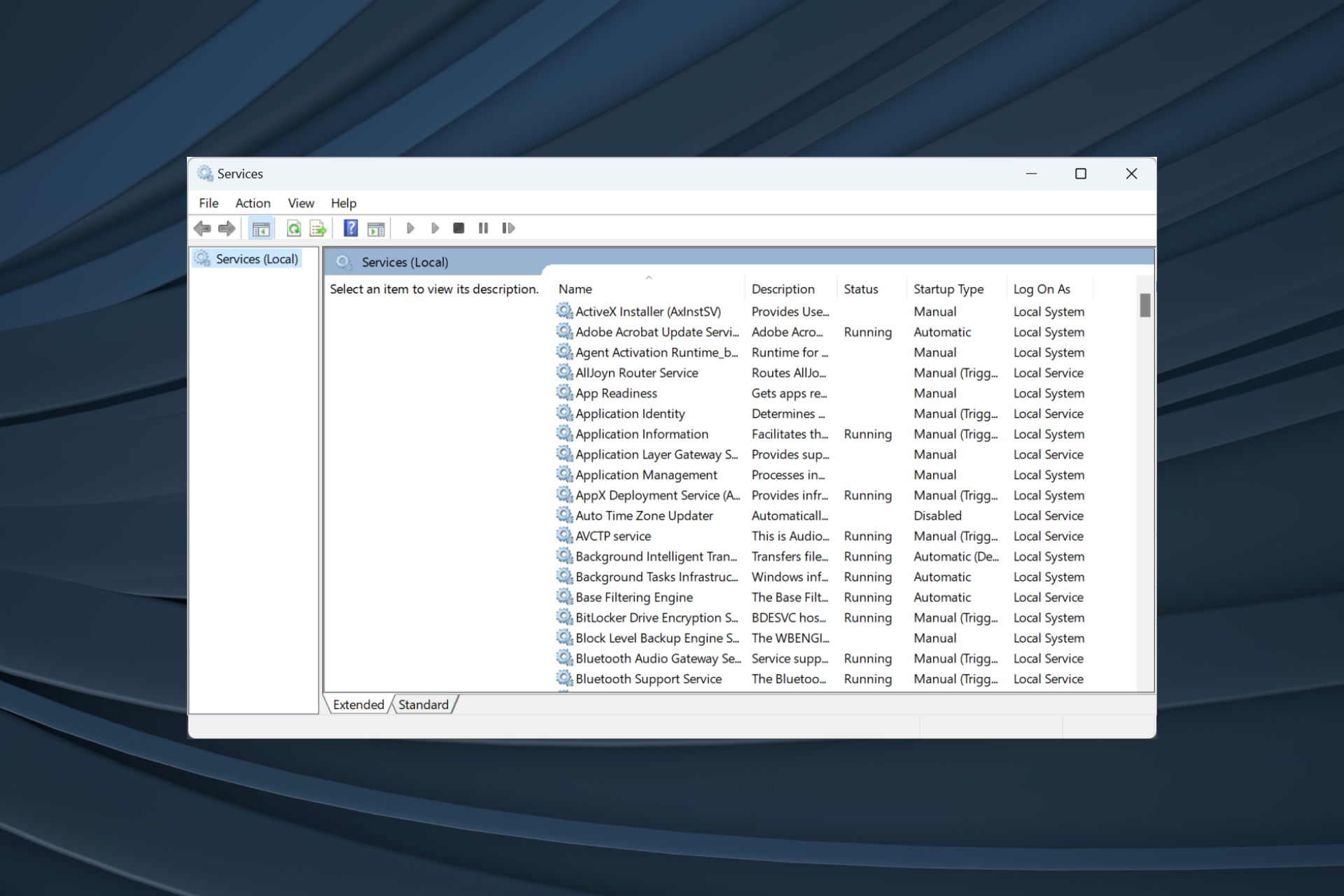
Si trabajas a menudo con Windows, conocer services.msc marca la diferencia entre resolver un problema en minutos o pasarte horas dando vueltas. Esta consola permite gestionar servicios del sistema, cambiar su tipo de inicio y comprobar dependencias sin perderte por mil menús. Además, hay escenarios donde conviene abrirla con permisos de administrador para evitar bloqueos por permisos y ejecutar acciones que, de otro modo, fallan.
En esta guía reunimos, con un enfoque práctico y claro, todo lo que necesitas sobre Services.msc: cómo abrirla como administrador por varias rutas, reparaciones básicas cuando algo falla, qué son los servicios por usuario y cómo visualizarlos, más los distintos métodos reales para deshabilitar o controlar estas plantillas desde directiva, scripts o el Registro. También verás cómo reactivar el servicio Microsoft Account Sign-in Assistant desde CMD y por qué deshabilitar indiscriminadamente servicios en msconfig puede dejarte tirado.
Qué es Services.msc y por qué usarlo como administrador
La consola de Servicios es un panel centralizado para iniciar, detener y configurar servicios del sistema y de aplicaciones. Desde aquí puedes ajustar el tipo de inicio (Automático, Automático con inicio retrasado, Manual o Deshabilitado), revisar dependencias y comprobar el estado de componentes clave como el RPC, el motor de filtrado base o el servicio de audio, además de acceder a guías sobre configuración de servicios en servidor para entornos más complejos.
Aunque puedes abrirla con permisos estándar, muchas operaciones requieren elevación. Ejecutar Services.msc como administrador evita errores de acceso denegado y garantiza que los cambios se apliquen correctamente. Eso sí, actúa con cabeza: usar privilegios elevados puede acarrear cambios irreversibles, exposición a riesgos de seguridad y pérdida accidental de datos si no sabes exactamente qué tocas.
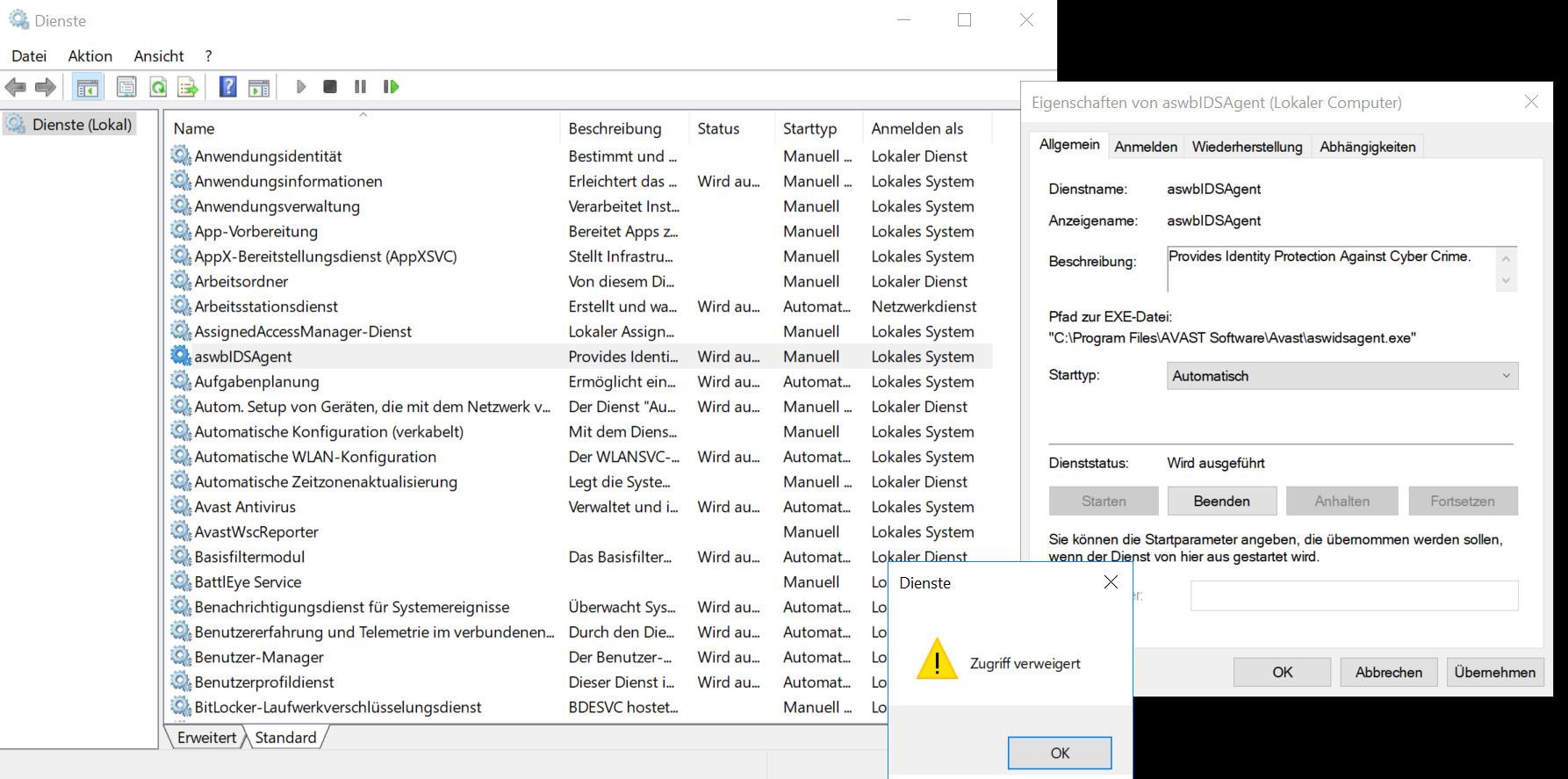
Formas de abrir Services.msc con permisos elevados
Si necesitas elevar privilegios, hay varias rutas rápidas para abrir Services.msc como administrador en Windows 11. Elige la que te resulte más cómoda en cada momento, todas conducen al mismo destino con UAC confirmando la elevación.
- Menú Inicio: Busca «services.msc», haz clic derecho en el resultado y elige «Ejecutar como administrador». Esta es la vía más directa para abrir la consola con permisos elevados en un par de clics.
- Cuadro Ejecutar: Pulsa Win + R, escribe
services.mscy confirma con Ctrl + Shift + Enter. El atajo de teclado fuerza la ejecución con elevación sin tener que usar el ratón. - Administrador de tareas: Abre el Administrador con Ctrl + Shift + Esc, selecciona «Ejecutar nueva tarea», escribe
services.mscy marca «Crear esta tarea con privilegios administrativos». Útil cuando ya estás gestionando procesos o necesitas un nuevo contexto elevado. - Acceso directo en el Escritorio: Crea un acceso directo a
C:\Windows\System32\services.msc, entra en Propiedades > Avanzadas y marca «Ejecutar como administrador«. Con esto, cada vez que abras ese acceso directo, la consola arrancará elevada. - CMD o PowerShell elevados: Abre Símbolo del sistema o Windows PowerShell con «Ejecutar como administrador» desde Inicio y ejecuta
services.msc. Este enfoque resulta útil cuando ya trabajas en una consola con elevación.
Solución rápida cuando los servicios no abren o fallan
Si sospechas de una corrupción en Windows o la consola de servicios no responde, puedes salir del paso con estas dos acciones rápidas y seguras. Van al grano y suelen resolver muchos bloqueos sin complicaciones.
Accede a la pestaña Servicios del Administrador de tareas: pulsa Ctrl + Shift + Esc, entra en la pestaña «Servicios» y gestiona allí los servicios básicos. Desde ese panel puedes abrir un enlace directo a la consola y ver el estado de ejecución sin perder tiempo.
Ejecuta una reparación con SFC: pulsa Win + X, abre «Símbolo del sistema (Administrador)» o «Windows PowerShell (Administrador)» y lanza sfc /scannow. Este análisis puede tardar, pero suele reparar archivos del sistema dañados que impiden que services.msc o ciertos servicios se comporten con normalidad.
Servicios por usuario en Windows: concepto y visualización
Desde Windows 10/11, al iniciar sesión, el sistema crea servicios por usuario basados en plantillas del Registro. Se ejecutan con el contexto de seguridad de tu cuenta y se eliminan al cerrar sesión, lo que mejora el uso de recursos frente a servicios genéricos atados a cuentas preconfiguradas.
Si necesitas controlar su comportamiento, puedes ajustar la plantilla en el Registro para, por ejemplo, establecer el tipo de inicio en Deshabilitado. En ese caso, la instancia por usuario nacerá ya detenida y no arrancará por sí sola, lo que ayuda a contener escenarios en los que no quieres esas funciones.
Windows muestra estos servicios con el formato <NombreServicio>_LUID, donde LUID es un identificador único de la sesión. Te encontrarás nombres como Contact Data_443f50, Sync Host_443f50, User Data Access_443f50 o User Data Storage_443f50, lo cual facilita identificar qué instancia corresponde a tu usuario.
Para verlos, inicia sesión y ejecuta services.msc en la máquina local: verás tus instancias específicas. También puedes consultarlos con PowerShell o sc.exe, como explicamos más adelante, lo que te da una visión filtrada por tipo de servicio.
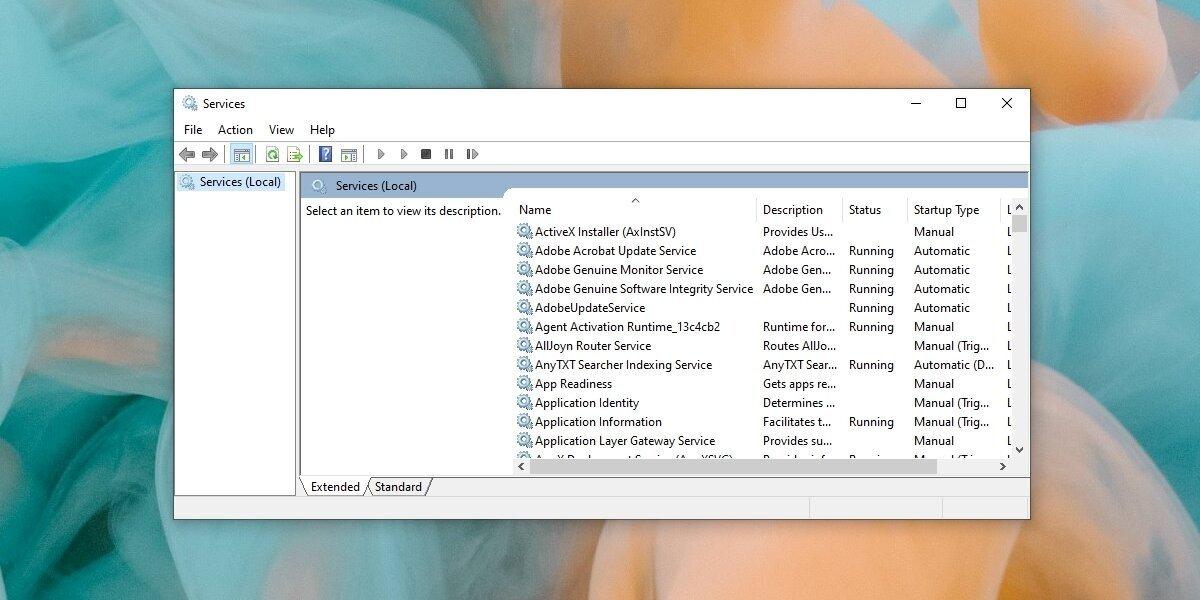
Lista de servicios por usuario en Windows
Antes de deshabilitar o modificar algo, conviene repasar qué hace cada servicio por usuario. Ten en cuenta que otras ediciones de Windows 10/11 pueden variar y que desactivar uno de estos elementos puede romper aplicaciones dependientes. A continuación, te presentamos una tabla con los principales servicios por usuario, su nombre interno, tipo de inicio por defecto, dependencias y una descripción funcional.
| Nombre para mostrar | Nombre del servicio | Inicio predeterminado | Dependencias | Descripción |
|---|---|---|---|---|
| Tiempo de ejecución de activación del agente | AarSvc | Manual | Runtime que habilita la activación de aplicaciones de agente conversacional. | |
| Servicio de soporte técnico para usuarios Bluetooth | BluetoothUserService | Manual | Proporciona la funcionalidad Bluetooth adecuada por sesión de usuario. | |
| Servicio de captura de OneCore | CaptureService | Manual | Activa la captura de pantalla opcional para apps que usan Windows.Graphics.Capture. | |
| Servicio de usuario del Portapapeles | cbdhsvc | Automático (inicio retrasado) | Gestiona el historial y la sincronización del Portapapeles entre dispositivos. | |
| Servicio de copia de seguridad y restauración en la nube | CloudBackupRestoreSvc | Manual | Supervisa cambios de estado de apps y configuración para realizar copias en la nube. | |
| Servicio de usuario de la plataforma de dispositivos conectados | CDPUserSvc | Automático | Agente de conexión de red; RPC; TCP/IP | Permite conectar, gestionar y controlar dispositivos conectados como móviles, Xbox o IoT. |
| Consentimiento de la experiencia de usuario | ConsentUxUserSvc | Manual | Solicita el consentimiento del usuario para recursos sensibles como la ubicación. | |
| Datos de contacto | PimIndexMaintenanceSvc | Manual | UnistoreSvc | Indexa contactos para búsquedas rápidas; si se detiene, pueden faltarte resultados. |
| Administrador de inscripción de credenciales | CredentialEnrollmentManagerUserSvc | Manual | Admite almacenamiento seguro y recuperación de tokens y credenciales de usuario. | |
| Agente de asociación de dispositivos | DeviceAssociationBrokerSvc | Manual | DevicePicker; Emparejamiento de Shell | Habilita emparejamientos desde apps y controles de acceso a nuevos dispositivos. |
| Selector de dispositivos | DevicePickerUserSvc | Manual | Gestiona experiencias Miracast, DLNA y DIAL. | |
| Flujo de dispositivos | DevicesFlowUserSvc | Manual | Permite que la UI y Configuración se conecten y emparejen con pantallas WiFi y Bluetooth. | |
| DVR de juegos y difusión de usuarios | BcastDVRUserService | Manual | Soporta grabación de juegos y retransmisiones en directo desde el sistema. | |
| Servicio de mensajería | MessagingService | Manual | Proporciona la mensajería de texto y funciones asociadas. | |
| Reproducción del Administrador de sesiones | NPSMSvc | Manual | Administra sesiones multimedia en ejecución mediante el servicio NPSM. | |
| Plan 9 Redirector Service | P9RdrService | Manual | Habilita servidores de archivos Plan 9 para el Subsistema de Windows para Linux. | |
| Servicio de lápiz | PenService | Manual | Responde a acciones del botón del lápiz, lanzando apps o acciones configurables. | |
| Flujo de trabajo de impresión | PrintWorkflowUserSvc | Manual | Compatibilidad con workflows de impresión; desactivarlo limita funciones de impresión. | |
| Sincronizar host | OneSyncSvc | Automático (inicio retrasado) | Sincroniza correo, contactos y calendario; si se detiene, esas apps fallan. | |
| Servicio de usuario de UDK | UdkUserSvc | Manual | Coordina experiencias del shell entre componentes del sistema. | |
| Acceso a datos de usuario | UserDataSvc | Manual | UnistoreSvc | Ofrece a las apps acceso a datos estructurados como contactos, calendarios y mensajes. |
| Almacenamiento de datos de usuario | UnistoreSvc | Manual | Gestiona el almacenamiento de datos estructurados de usuario para varias apps. | |
| Servicio de usuario de Web Threat Defense | webthreatdefusersvc | Automático | Ayuda a proteger avisando cuando entidades no autorizadas intentan capturar credenciales. | |
| Servicio de notificaciones push de Windows | WpnUserService | Automático | Aloja la plataforma WNS para notificaciones locales y push (icono, sistema y sin procesar). |
Ver servicios por usuario con Services, PowerShell y CMD
Además de la consola, puedes localizar estos servicios con PowerShell o la línea de comandos. Es útil cuando necesitas filtrar por tipo o automatizar informes sobre instancias creadas por usuario.
En PowerShell, los servicios por usuario se identifican por un valor específico en ServiceType. El siguiente script examina todos los servicios y devuelve los que incluyen el bit 64 en esa propiedad:
# Valor de bit para servicios por usuario en la propiedad ServiceType
$flag = 64
# Lista de resultados
$serviceList = @()
# Obtener todos los servicios
$services = Get-Service
# Recorrer servicios y filtrar por el bit 64
foreach ($service in $services) {
if (($service.ServiceType -band $flag) -eq $flag) {
$serviceList += $service
}
}
# Mostrar resultados ordenados por nombre para mostrar
$serviceList | Sort-Object DisplayName | Format-Table DisplayName, Name, StartType, ServiceTypeEn CMD, usa sc qc para consultar plantillas e instancias. Por ejemplo, para el servicio de DVR de juegos puedes interrogar tanto la plantilla como una instancia concreta:
sc qc BcastDVRUserService
sc qc BcastDVRUserService_18f113Cómo deshabilitar y administrar servicios por usuario
Las plantillas de estos servicios residen en HKEY_LOCAL_MACHINE\SYSTEM\CurrentControlSet\Services y no aparecen en la consola Services ni en el editor de directivas de servicios. Por eso, para deshabilitarlos o afinarlos debes recurrir a Directiva de grupo, scripts o edición del Registro.
No todo es administrable desde plantillas de seguridad clásicas. Concretamente, los servicios PimIndexMaintenanceSvc, UnistoreSvc, UserDataSvc y WpnUserService no se gestionan por esa vía. Aun así, puedes combinar enfoques para cubrirlo todo sin dejar cabos sueltos; si trabajas en entornos grandes, conviene documentar cómo administrar servidores antes de desplegar cambios masivos.
Opciones disponibles: mezcla de plantilla de seguridad + script o preferencia de Registro de GPO; usar Preferencias de Directiva de grupo para escribir claves; o un script puro desplegado con herramientas como Configuration Manager. La elección depende de tu entorno y de qué servicios necesites tocar.
Administración mediante plantilla de seguridad: servicios como CDPUserSvc y OneSyncSvc pueden ajustarse. Un ejemplo mínimo de entrada sería algo así en una plantilla INF, que luego importas con secpol/gpedit:
Unicode=yes
signature="$CHICAGO$"
Revision=1
"CDPUserSVC".4,""Administración mediante script (PowerShell y sc.exe): si te sientes más cómodo con scripts, puedes fijar el tipo de inicio a Disabled con PowerShell:
Set-Service -Name PimIndexMaintenanceSvc -StartupType DisabledO bien hacerlo desde CMD con sc.exe (ten presente el espacio tras «start=») para marcarlo como deshabilitado cuando proceda:
sc.exe config PimIndexMaintenanceSvc start= disabledPreferencias de Directiva de grupo (GPP): crea un GPO, edítalo y ve a Configuración del equipo o de usuario > Preferencias > Configuración de Windows > Registro. Agrega un «Elemento del Registro» apuntando a HKLM\System\CurrentControlSet\Services\<Servicio>, selecciona el valor Start y cambia los datos a 4 (Deshabilitado). Repite para cada servicio que no se gestione con plantillas clásicas.
Edición directa del Registro: desde un CMD elevado puedes añadir las entradas de forma masiva. Estos ejemplos establecen el valor Start=4 para varios servicios por usuario, dejándolos deshabilitados:
REG.EXE ADD HKLM\System\CurrentControlSet\Services\CDPUserSvc /v Start /t REG_DWORD /d 4 /f
REG.EXE ADD HKLM\System\CurrentControlSet\Services\OneSyncSvc /v Start /t REG_DWORD /d 4 /f
REG.EXE ADD HKLM\System\CurrentControlSet\Services\PimIndexMaintenanceSvc /v Start /t REG_DWORD /d 4 /f
REG.EXE ADD HKLM\System\CurrentControlSet\Services\UnistoreSvc /v Start /t REG_DWORD /d 4 /f
REG.EXE ADD HKLM\System\CurrentControlSet\Services\UserDataSvc /v Start /t REG_DWORD /d 4 /f
REG.EXE ADD HKLM\System\CurrentControlSet\Services\WpnUserService /v Start /t REG_DWORD /d 4 /fSi prefieres la interfaz, abre regedit.exe, navega a HKEY_LOCAL_MACHINE\System\CurrentControlSet\Services\<Servicio>, localiza el valor Start y establece 4. Otra opción avanzada es impedir directamente la creación de instancias por usuario configurando UserServiceFlags=0 en la misma clave de la plantilla.
Si necesitas ejemplos reales de problemas con plantillas y dependencias a nivel de dominio, consulta casos sobre servicios de dominio de Active Directory para entender repercusiones en entornos corporativos.
Rehabilitar Microsoft Account Sign-in Assistant desde CMD
Si el servicio Microsoft Account Sign-in Assistant (nombre de servicio wlidsvc) se ha desactivado y necesitas reactivarlo desde un entorno limitado donde solo tienes C:\Windows\System32\cmd.exe, puedes hacerlo con comandos. Esto es especialmente útil en equipos bloqueados o sin inicio de sesión gráfico completo.
Primero, consulta su estado y tipo de inicio para confirmar la situación actual con sc qc y luego restablece el arranque y arráncalo. Asegúrate de ejecutar CMD con elevación si es posible:
sc qc wlidsvc
sc config wlidsvc start= demand
sc start wlidsvcSi estaba marcadamente deshabilitado, cambia el inicio a Automático (valor 2) mediante el Registro y, después, inícialo. Esto fuerza a Windows a arrancarlo en los siguientes reinicios de forma persistente:
REG ADD HKLM\System\CurrentControlSet\Services\wlidsvc /v Start /t REG_DWORD /d 2 /f
sc start wlidsvcTen presente que políticas corporativas o dependencias rotas pueden impedir su ejecución. En ese caso, revisa eventlogs, dependencias asociadas y posibles restricciones de GPO que lo estén bloqueando a nivel de equipo.
Riesgos de deshabilitar servicios con msconfig y Services.msc
Deshabilitar «todo lo desactivable» desde msconfig o Services.msc no es una buena idea para crear una «versión mínima» de Windows. Algunos servicios críticos, como el Base Filtering Engine, el RPC o Plug and Play, no se dejan deshabilitar por algo: el sistema depende de ellos para arrancar y operar con normalidad.
Aunque msconfig permite desactivar bastantes elementos, no está pensada para una optimización quirúrgica de servicios. Forzar desactivaciones puede dejarte sin inicio de sesión, romper la red, la impresión, el audio o bloquear la carga de controladores esenciales, con el consiguiente dolor de cabeza para revertirlo. Si vas a tocar msconfig, repasa primero guías sobre configuración avanzada con msconfig y crea un plan de reversión.
Si necesitas reducir carga, prioriza desactivar software de terceros en la pestaña Inicio, usa el inicio selectivo de msconfig con mesura, crea un punto de restauración y documenta cada cambio. Para endurecer equipos de forma profesional, usa plantillas, GPO y scripts controlados, no un «todo fuera» indiscriminado.
Servicios que conviene mantener activos incluyen (lista no exhaustiva): RPCSS, DcomLaunch, Plug and Play, Base Filtering Engine (BFE), Windows Event Log, Cryptographic Services, LSASS, Security Accounts Manager, DHCP Client y DNS Client. Tocar cualquiera de ellos sin plan puede derivar en un sistema inestable.
Si el objetivo es diagnosticar, el Modo seguro y el inicio limpio son herramientas más seguras; si es afinar servicios por usuario, mejor apóyate en plantillas y políticas como hemos visto. Así evitas sorpresas y puedes revertir fácilmente lo que no aporte.
Con la consola Services, los atajos para ejecutarla como administrador, las rutas de reparación rápida como SFC, el conocimiento de los servicios por usuario y los métodos formales para deshabilitarlos o reactivarlos, tienes un arsenal completo para administrar Windows Server con solvencia. Adoptar prácticas seguras y documentadas disminuye sustos, acelera la resolución de incidentes y te permite ajustar el sistema sin sacrificar estabilidad.

